Робота з прозорістю
При створенні якогось оформлення в Adobe InDesign ми можемо використовувати прозорість. У термінології програм Adobe InDesign та Adobe Illustrator прозорість має на увазі не тільки об'єкти, які не повністю перекривають інші елементи дизайну. Поняття прозорості також включає в себе режими накладення квітів, знайомі тим з наших читачів, хто має досвід роботи з програмою Adobe Photoshop.
Для тих же, хто не знайомий з концепцією режимів накладення, коротко висвітлимо її суть. Йдеться про те, що об'єкти не тільки можуть закривати один одного або ж (володіючи прозорістю) частково показувати об'єкти, що лежать нижче.
Крім цього, кольору об'єктів можуть взаємодіяти, утворюючи нові колірні поєднання. Об'єкти, що лежать вище, можуть за певними законами затемнювати або освітлювати нижележащие об'єкти, впливати на їх колір і яскравість.
Управляти всіма цими настройками ми можемо в розділі Transparency (Прозорість) діалогового вікна Effects (Ефекти) (рис. 15.1), що викликається командою меню Object -> Effects -> Transparency (Об'єкт -> Ефекти -> Прозорість). (В цьому вікні в різних розділах зібрані і інші ефекти Adobe InDesign, які ми також розглянемо.)
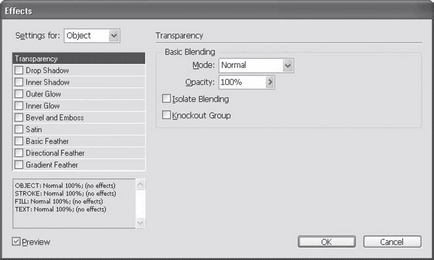
Мал. 15.1. налаштування прозорості
Список Settings for (Настройки для) дозволяє вибрати, до чого саме ми збираємося застосувати ефекти. Наприклад, виділивши фрейм з текстом, ми можемо застосувати ефекти або до кадру, або до вмісту в ньому тексту.
У списку ми можемо вибрати одне з можливих значень: Object (Об'єкт), Stroke (Абрис), Fill (Заливка), Text (Текст). Таким чином, щоб призначити ефект кадру, потрібно вибрати значення Object (Об'єкт), а щоб призначити текст вмісту фрейма - значення Text (Текст). Можна також призначити різні ефекти одночасно і кадру, і вмісту.
Інформаційне поле внизу зліва відображає поточний стан об'єкта і всіх його складових частин (заливки, абрису, що міститься тексту). За замовчуванням стан виглядає приблизно так: Object: Normal 100%; (No effects) - це означає, що об'єкту не призначений ніякої режим накладення квітів (вірніше, призначений нейтральний режим Normal), непрозорість об'єкта - 100% і не застосовані ефекти. У міру додавання ефектів до об'єкта інформація про нього буде змінюватися.
Повернемося до налаштувань власне прозорості.
Поле Opacity (Непрозорість) дозволяє встановити рівень непрозорості об'єкта. Значення 100% означає, що об'єкт не буде прозорим, а об'єкт з непрозорістю 0% не буде видно взагалі (рис. 15.2).
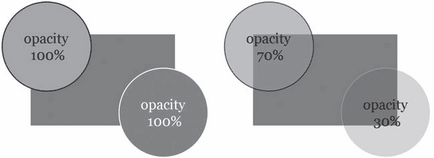
Мал. 15.2. прозорість об'єктів
Список, що розкривається Mode (Режими накладення кольору) дозволяє встановити режим накладення квітів об'єкта. За рахунок складних алгоритмів змішування кольорів навіть непрозорий об'єкт з призначеними йому режимами накладення не буде простою перекривати нижележащие об'єкти - їх кольору будуть взаємодіяти і нижележащие об'єкти будуть «видимі». Тому прозорість в поєднанні з режимами накладання кольорів використовується рідко, частіше - просто для ослаблення ефекту, створеного з використанням режимів накладення кольору.
Не всі з режимів накладення мають сенс при використанні з одноколірними об'єктами. Будучи запозиченими з програми Adobe Photoshop, багато хто з них дають найкращі результати при використанні з об'єктами осмисленої забарвлення - малюнками або фотографіями.
Режим Normal (Звичайний) використовується у всіх випадках, коли спеціальних ефектів не потрібно. При непрозорому об'єкті і режимі Normal (Звичайний) об'єкти просто перекривають один одного.
Режим Multiply (Затемнення) - режим затемняють. Верхні об'єкти затемнюють нижні максимально реалістичним чином, тому режим Multiply (Затемнення) використовується для створення ефекту тіні або затінення.
Режим Screen (Освітлення) -режим освітлюючий. Верхні об'єкти освітлюють нижні реалістичним чином, подібно до того як взаємодіють джерела світла. Цей ефект використовується для створення сяйв, відблисків і інших світлових ефектів.
На рис. 15.3 нижній правий коло на обох прикладах забарвлений в нейтральний сірий колір. При використанні затемнює режиму він забарвлює червоний прямокутник в темніший і бляклий відтінок і залишається сірим при накладенні на білий папір (фон). При використанні осветляющего режиму сірий коло освітлює прямокутник і не видно на білому тлі - його не можна освітлити ще більше.
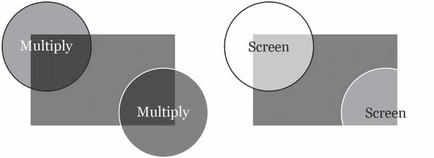
Мал. 15.3. Режими Multiply (Затемнення) і Screen (Освітлення)
При використанні кольорових об'єктів (див. Верхній лівий коло на малюнках) в поєднанні з освітлюючими і затемнює режимами накладення ми будемо отримувати нові кольори і відтінки, як це видно на рис. 15.3.
Результати змішування кольорів залежать не тільки від обраного кольору об'єкта, але і від колірної моделі, за допомогою якої він був створений. Взаємодія двох об'єктів з квітами в системі RGB передбачити легше, ніж взаємодія об'єктів, один з яких пофарбований в колір моделі RGB, а другий - в колір моделі CMYK.
На практиці можна використовувати освітлюючі і затемняющие режими накладення для того, щоб створити виборчу прозорість об'єктів. Чорно-білий малюнок олівцем можна накласти поверх кольорового фону з використанням режиму Multiply (Затемнення) - при цьому білі фрагменти малюнка стануть «прозорими», адже вони не затемнюють фон, а чорні лінії залишаться чорними, оскільки затемнять фон до межі. Таким чином, без створення прозорих областей на малюнку можна створити повну ілюзію прозорості.
Режим Overlay (Накладення) є комбінованим: він одночасно і освітлює і затемняють. Світлі кольори в цьому режимі будуть освітлювати нижні об'єкти, а темні - затемнювати, тому зазвичай такий ефект використовується для осмислених зображень. На рис. 15.4 ми використовували чорний і білий об'єкти в режимі Overlay (Накладення) для освітлення та затемнення прямокутника; менш контрастні кольори дадуть ще більш м'який і менш помітний ефект.
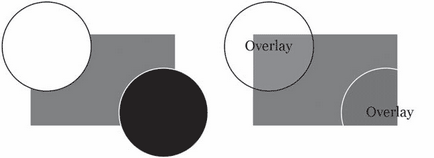
Мал. 15.4. Режим Overlay (Накладення)
Режими Soft Light (М'яке світло) і Hard Light (Тверде світло) також є комбінованими і відрізняються від режиму Overlay (Накладення) в основному силою впливу на нижні об'єкти. Режими Color Dodge (Кольорове освітлення) і Color Burn (Кольорове затемнення) подібні режимам Screen (Освітлення) і Multiply (Затемнення) відповідно, але при їх використанні кольору нижчих об'єктів «підкреслюються» і посилюються.
Режими Darken (Умовне затемнення) і Lighten (Умовне освітлення) затемнюють і освітлюють об'єкти по цікавому принципу: кольори не змішуються, але порівнюються. У кожній точці накладання об'єктів залишається або колір нижнього об'єкта, або колір верхнього об'єкта - в залежності від результату порівняння. У режимі Darken (Умовне затемнення) залишається більш темний з двох кольорів, а в режимі Lighten (Умовне освітлення) - більш світлий.
На прикладах, показаних на рис. 15.5, рядки тексту знаходяться між прямокутником і колом, проте все ще видно - завдяки режимам умовного затемнення і освітлення. Таким чином, цей ефект також можна використовувати для створення прозорих областей в зображенні.
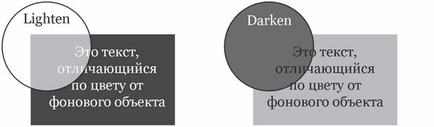
Мал. 15.5. Режими Lighten (Умовне освітлення) і Darken (Умовне затемнення)
При використанні режимів Darken (Умовне затемнення) і Lighten (Умовне освітлення) з кольоровими об'єктами результат буде кардинально відрізнятися. Порівняння яркостей програма проводить окремо для кожного колірного каналу. а тому кольору будуть змішуватися і взаємодіяти.
Режими Difference (Різниця) і Exclusion (Виняток) виконують інвертуйте дію. При застосуванні такого режиму до об'єкту кольору нижчих об'єктів будуть змінені на протилежні: чорне перетвориться в біле, червоний колір стане блакитним і т. Д. Колір верхнього об'єкта визначає ступінь внесених змін: чорний об'єкт не буде інвертувати кольору, сірий - буде їх инвертировать як би «частково», а білий буде виробляти точну інверсію (при використанні кольорових об'єктів результат буде складним і малопередбачуваних) (рис. 15.6).
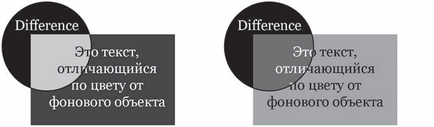
Мал. 15.6. Режим Difference (Різниця)
Різниця між режимами Difference (Різниця) і Exclusion (Виняток) полягає в різкості змін. Сірі відтінки в режимі Difference (Різниця) утворюють більш яскраві і кричущі кольори, в той час як в режимі Exclusion (Виняток) вони будуть утворювати кольору бляклі і нейтральні.
Режими Hue (Відтінок), Saturation (Насиченість), Color (Колір) і Luminosity (Яскравість) дозволяють роздільно управляти кольором і яскравістю об'єктів. Кожен з цих режимів впливає тільки на певні характеристики кольору (рис. 15.7).
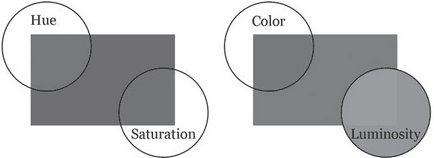
Мал. 15.7. Режими роздільного управління характеристиками кольору
Використовуючи режим Hue (Відтінок), ми можемо змінити відтінок кольору (наприклад, зробити червоний зеленим), не торкнувшись яскравість і насиченість кольору (тобто бляклі кольори не стануть яскравими, а світлі - темними). Режим Saturation (Насиченість) дозволяє управляти насиченістю кольору, режим Luminosity (Яскравість) - міняти яскравість кольорів, не зачіпаючи власне забарвлення об'єктів. Режим Color (Колір) як би «об'єднує» режими Hue (Відтінок) і Saturation (Насиченість), змінюючи колір повністю, але не зачіпаючи яскравість.
Говорячи про те, що «колір» або «яскравість» не змінюються, слід розуміти, що мова йде про цифрових значеннях кольору. В силу особливостей сприйняття кольорів видима яскравість або забарвлення об'єктів все одно буде трохи змінюватися.
Режими накладення квітів в InDesign не є скільки-небудь важливим засобом роботи і застосовуються досить рідко. Найбільшу роль вони відіграють для растрової графіки і є важливим елементом при роботі в Adobe Photoshop. Використання їх в програмах макетування і верстки обмежена тим фактом, що повноцінного результату можна досягти лише для фотографій і малюнків - використання більшості режимів з одноколірними об'єктами позбавлене сенсу. Присутність режимів накладення в програмі InDesign викликано швидше взаімоінтеграціей програмних продуктів фірми Adobe, ніж реальною необхідністю. Тому ми не будемо надто докладно зупинятися на цій темі; бажаючі ж отримати глибокі знання про взаємодію квітів в різних режимах накладення можуть звернутися до спеціалізованої літератури по Adobe Photoshop.
Прапорець Isolate Blending (Ізольоване змішання) дозволяє поширювати дію режиму накладення кольору, застосованого до одного з об'єктів, що не на всі об'єкти, що знаходяться нижче, а тільки на ті, які знаходяться в тій же групі. Іншими словами, згрупувавши два об'єкти і застосувавши до верхнього з них який-небудь режим накладення кольору, наприклад затемняють режим Multiply (Затемнення), за допомогою прапорця Isolate Blending (Ізольоване змішання) ми можемо домогтися того, щоб верхній об'єкт затемнював нижній в тій же групі - і не затемнював, а просто перекривав всі інші об'єкти, що знаходяться нижче, але не входять до складу групи об'єктів.
Прапорець Knockout Group (Група виключення) дозволяє виконати зворотний ефект - поширити дію режиму накладення кольору тільки на ті об'єкти, які не входять до групи. В описаному тільки що прикладі з двома об'єктами в групі верхній об'єкт при встановленому прапорці Knockout Group (Група виключення) буде затемнювати об'єкти, що знаходяться поза групою, і просто перекривати другий об'єкт в групі. Цей ефект часто використовується як альтернатива логічним операціям, оскільки дозволяє призначити режим накладення кольору всій групі цілком як єдиного об'єкту.